Узнайте больше о том, как отказаться от премиум-аккаунта Spotify
За последние несколько лет с момента запуска Spotify Платформа завоевала огромную популярность и любовь различных пользователей по всему миру. С его платными планами и бесплатной версией у него действительно есть что предложить.
Spotify имеет три платных уровня, на которые пользователи могут подписаться. Каждый из них оценивается по-разному в зависимости от привилегий, которыми можно наслаждаться. Spotify потоковая передача музыки — это, безусловно, здорово, но что, если вы решите отказаться от подписки? Знаете ли вы о процессе как выйти из премиум на Spotify? Если вам интересно узнать больше об этом, вы на правильной странице. Мы обсудим эту тему в этой статье.
Многие считают наличие Spotify Premium как действительно преимущество. С премиум-аккаунтом вы получите эксклюзивные преимущества — загрузите до 10,000 XNUMX песен и слушайте их в автономном режиме, неограниченное количество пропусков, потоковая передача без рекламы и многое другое! Это определенно правда! Но если вы вдруг не можете позволить себе план подписки, возможно, вы больше не захотите пользоваться этой услугой. Таким образом, в этом случае, узнав, как отменить премиум на Spotify было бы полезно.
Содержание статьи Часть 1. Соображения перед отменой Premium на SpotifyЧасть 2. Как отменить подписку на Premium на Spotify?Часть 3. Как сохранить Spotify Избранное без премиум?Часть 4. Резюме
Часть 1. Соображения перед отменой Premium на Spotify
Прежде чем мы обсудим процесс получения премии на Spotify, мы знаем, что было бы очень важно сначала обсудить соображения, которые вы должны рассмотреть, прежде чем отменять свой премиальный план. У вас может быть несколько плейлистов, которые вам нравятся, к которым вы не хотите терять доступ, или некоторые треки, которые вы хотите сохранить.
Вы должны знать об этих вещах, чтобы знать, что вы потеряете после отмены премиум-плана.
- Помните, что как только ваш премиум-план будет отменен, вы вернетесь к использованию бесплатной версии Spotify. Это как-то хорошо, так как вы не потеряете свой Spotify профиль. Просто вы больше не сможете пользоваться теми преимуществами, которые предлагаются только платным пользователям.
- При пропуске песен количество раз, которое вы можете сделать, теперь будет ограничено до 6 раз в час.
- Вы не сможете загружать песни для прослушивания в автономном режиме. При потоковой передаче Spotify песни после отмены плана подписки вам всегда нужно будет подключаться к стабильной сети Wi-Fi или сотовой сети для передачи данных.
- Вы вернетесь к потоковому воспроизведению песен с перерывами на рекламу. У вас не будет возможности пропустить такие объявления, и вам придется ждать и слушать их, пока они не закончатся, чтобы вы могли продолжить потоковую передачу на Spotify бесплатно.
Если после прочтения вышеизложенного вас полностью устраивают последствия, с которыми вы столкнетесь после отмены вашего премиального плана, тогда вы можете перейти к следующей части, чтобы, наконец, узнать, как отменить ваш премиальный план. Spotify Премиум подписка. У нас есть подробные процедуры, выделенные там.
Часть 2. Как отменить подписку на Premium на Spotify?
Поскольку теперь вы знаете о вещах, которые произойдут, как только вы Spotify Премиум-план был отменен, теперь пришло время узнать подробности о том, как выйти из премиального плана на Spotify. Обратите внимание, что после того, как вы отказались от Spotify план, вы всегда можете вернуться и подписаться снова. Так что, если вы передумали и хотели бы насладиться Spotify Премиум снова, вы можете сделать это!
Вы можете получить доступ Spotify запустив веб-плеер, загрузив настольные приложения (доступно для Chromebook, Linux, Mac и Windows), либо установив одно из мобильных приложений (доступно для Android, iOS). Вы можете выбрать один из этих двух способов отмены премии на Spotify.
Отмена вашего Spotify Премиум через веб-браузер
Вы должны знать, что процесс того, как выйти из премии на Spotify нельзя сделать с помощью Spotify приложение на мобильном или настольном компьютере. Таким образом, вы должны сделать это через веб-браузер. Вот шаги, которые вы должны выполнить, чтобы гарантировать, что отмена будет успешной.
Шаг 1. На любом устройстве, которое вы используете (мобильные гаджеты или компьютеры), просто запустите веб-браузер, который вы предпочитаете. Направляйтесь к Spotifyофициальный сайт.
Шаг 2. С вашим Spotify учетные данные, войдите в свою учетную запись. На ПК вы можете сделать это, коснувшись меню «Войти», тогда как на мобильных устройствах вам нужно щелкнуть «три горизонтальные линии», чтобы выбрать опцию «Войти».
Шаг 3. После успешного входа сразу же наведите указатель мыши на страницу «Учетная запись». Если вы используете настольный компьютер, вы попадете сюда, нажав «Профиль». На мобильном устройстве, просто щелкнув значок «трех горизонтальных линий», вы попадете в раскрывающееся меню, в котором можно выбрать «Учетная запись».
Шаг №4. Прокрутите вниз, пока не дойдете до сегмента «План». Здесь вам нужно щелкнуть меню «Изменить план».
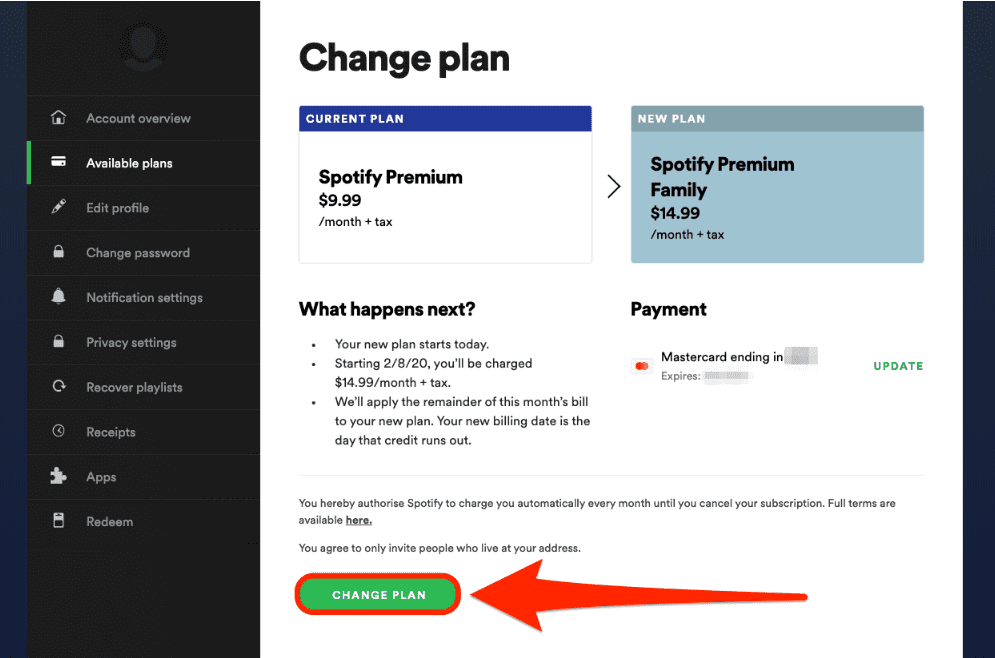
Шаг № 5. Вы будете перенаправлены на следующую страницу, которую вам нужно прокручивать, пока не увидите значок «Spotify Бесплатно». Здесь вы должны нажать на меню «Отменить премиум».
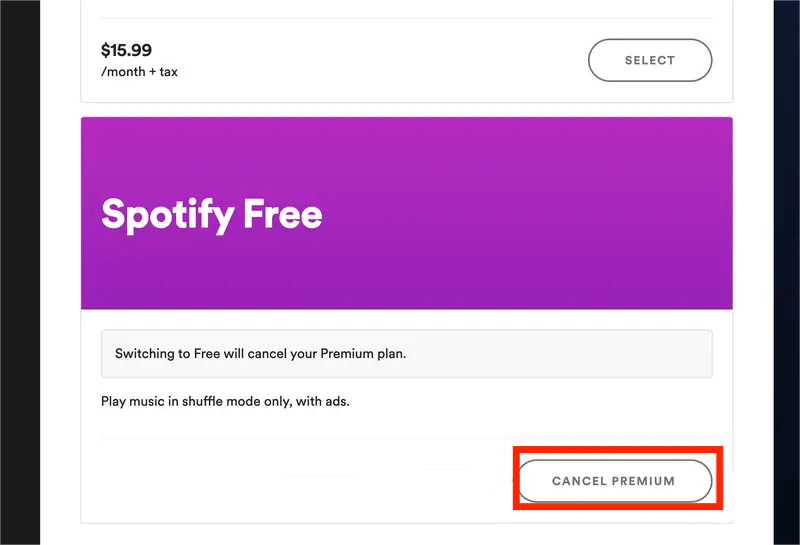
Шаг №6. Вам будет показана страница с подробным описанием того, что вы потеряете после завершения процесса отмены оплаченного Spotify Премиум подписка. Если вы решили продолжить, сразу же нажмите «Продолжить отмену».
Шаг №7. Чтобы окончательно подтвердить, коснитесь меню «Да, отменить». После того, как это будет отмечено, ваша учетная запись автоматически вернется к бесплатной версии приложения.

отмена Spotify Премиум Использование вашего Apple ID
Как уже упоминалось ранее, мы поделимся двумя способами, как выйти из премиум на Spotify здесь. Теперь, когда мы поделились одним выше, мы теперь перейдем ко второму.
Шаг 1. На вашем iPhone или iPad перейдите в меню «Настройки».
Шаг 2. Нажмите на свое имя и Apple ID. Вы сможете увидеть их сразу после открытия меню «Настройки».
Шаг 3. Как только вы нажмете на свой Apple ID, вы увидите «Подписки».
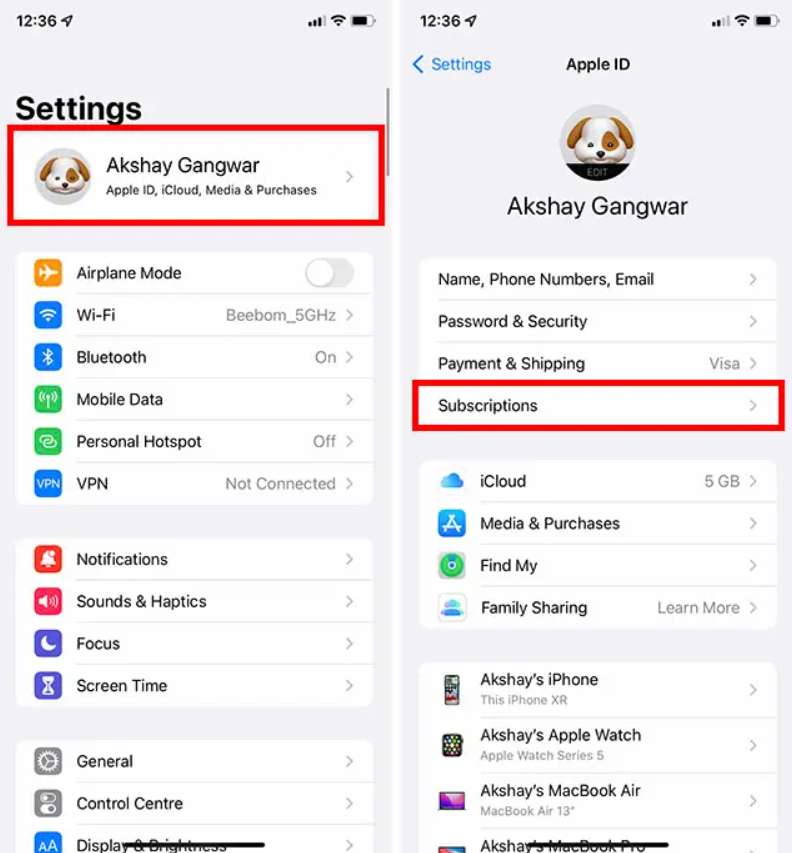
Шаг №4. В списке подписок вам нужно найти Spotify выбрать его.
Шаг № 5. По прибытии вам просто нужно щелкнуть меню «Отменить подписку».
После того, как вы выполнили вышеуказанное, вы завершили процесс отмены вашего Spotify Премиум подписка!
Часть 3. Как сохранить Spotify Избранное без премиум?
Довольно грустно знать соображения, упомянутые в первой части, если вы перейдете к процессу того, как выйти из премии на Spotify. Все те песни, которые вы любите и ранее скачали, исчезнут. Но знаете ли вы, что есть способ сохранить все это даже без активного Spotify подписка? Ну, читайте дальше!
С помощью замечательных инструментов, таких как TunesFun Spotify Music Converter, вы действительно можете быть в состоянии скачать все Spotify Песни которые вы любите, чтобы вы могли хранить их навсегда на любом устройстве или медиаплеере, которым вы владеете! Если вас это беспокоит Spotify песни защищены и не могут быть воспроизведены вне приложения, вам и не нужно! Этот инструмент также удаляет эту защиту.
Фактически, он даже помогает конвертировать песни в распространенные форматы, такие как MP3, что делает все песни достаточно гибкими для воспроизведения на любом гаджете. Вам также не нужно беспокоиться о времени, которое вы потратите при использовании, поскольку это работает быстро. Преобразование полностью без потерь, поэтому вы сможете сохранить все идентификационные теги и детали песен, а также их высокое качество!
Независимо от того, являетесь ли вы пользователем Mac или Windows, это не имеет значения, поскольку это поддерживается обеими ОС. Кроме того, с ним слишком легко обращаться, учитывая его простые навигационные клавиши и функции. Вот как вы можете сохранить Spotify избранное с помощью TunesFun Spotify Music Converter.
Шаг 1. После того, как вы установили TunesFun Spotify Музыка на вашем компьютере, откройте его прямо сейчас. Начните с импорта Spotify песни для обработки. Использование их URL-адресов также должно работать. Поддерживается пакетное преобразование, поэтому выбор лота — это нормально.

Шаг 2. Выберите выходной формат, который вы хотите использовать. Как всегда, MP3 — хорошая рекомендация.

Шаг 3. Нажмите кнопку «Конвертировать», когда закончите второй шаг. Таким образом, приложение начнет преобразовывать песни и снимать с них защиту DRM.

Через несколько минут загруженный Spotify песни будут преобразованы и теперь не будут защищены от DRM. Теперь вы даже можете транслировать их на любое устройство или сохранять на любых внешних дисках или в учетных записях онлайн-хранилища! Кроме того, TunesFun могу помочь тебе , а серьезные финансовые вложения Spotify как будильник на вашем телефоне. После успешной загрузки Spotify песни, вы можете просто синхронизировать их со своим телефоном с помощью iTunes, чтобы, наконец, иметь возможность использовать их в качестве мелодий будильника.
Часть 4. Резюме
Есть два способа, как выйти из премии на Spotify. Вы можете использовать веб-браузер или Apple ID. Просто помните, что прежде чем отменить свой план, вы должны знать о последствиях. В случае возможности хранить все ваши любимые песни навсегда на любом устройстве, которое у вас есть, имейте в виду, что есть отличные приложения, такие как TunesFun Spotify Music Converter что может помочь вам в этом!
Оставить комментарий